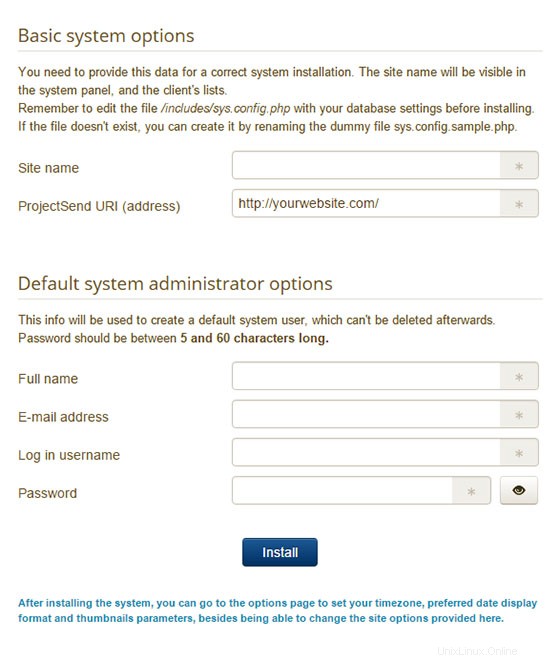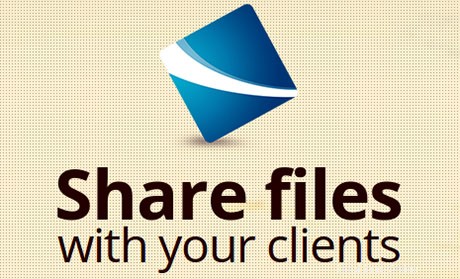
Dans ce didacticiel, nous allons vous montrer comment installer et configurer ProjectSend sur votre CentOS 7. Pour ceux d'entre vous qui ne le savaient pas, ProjectSend est un partage de fichiers et d'images open source application qui vous permet de télécharger des fichiers et d'attribuer ces fichiers à des utilisateurs spécifiques que vous créez vous-même à partir de l'interface Web de ProjectSend ainsi qu'au grand public. ProjectSend est écrit en PHP et utilise une base de données MySQL pour stocker les informations.
Cet article suppose que vous avez au moins des connaissances de base sur Linux, que vous savez utiliser le shell et, plus important encore, que vous hébergez votre site sur votre propre VPS. L'installation est assez simple et suppose que vous s'exécutent dans le compte root, sinon vous devrez peut-être ajouter 'sudo ‘ aux commandes pour obtenir les privilèges root. Je vais vous montrer l'installation étape par étape de ProjectSend sur un serveur CentOS 7.
Prérequis
- Un serveur exécutant l'un des systèmes d'exploitation suivants :CentOS 7.
- Il est recommandé d'utiliser une nouvelle installation du système d'exploitation pour éviter tout problème potentiel.
- Accès SSH au serveur (ou ouvrez simplement Terminal si vous êtes sur un ordinateur).
- Un
non-root sudo userou l'accès à l'root user. Nous vous recommandons d'agir en tant qu'non-root sudo user, cependant, car vous pouvez endommager votre système si vous ne faites pas attention lorsque vous agissez en tant que root.
Installer ProjectSend sur CentOS 7
Étape 1. Tout d'abord, commençons par nous assurer que votre système est à jour.
miam -y mise à jour
Étape 2. Installez le serveur LAMP.
Un serveur CentOS 7 LAMP est requis. Si vous n'avez pas installé LAMP, vous pouvez suivre notre guide ici. Installez également les modules PHP requis :
yum installer php-mysql php-gd php-ldap php-odbc php-pear php-xml php-xmlrpc php-mbstring php-snmp php-mcrypt
Étape 3. Installation de ProjectSend.
La première chose à faire est d'aller sur la page de téléchargement de ProjectSend et de télécharger la dernière version stable de ProjectSend :
wget https://github.com/ignactionelson/ProjectSend/archive/master.zip
Décompressez l'archive ProjectSend dans le répertoire racine du document sur votre serveur :
décompressez master.zipmv ProjectSend-master /var/www/html/projectsend
Nous devrons modifier certaines autorisations de dossiers :
chown apache :-R /var/www/html/projectsend
Étape 4. Configuration de MariaDB pour ProjectSend.
Par défaut, MariaDB n'est pas renforcée. Vous pouvez sécuriser MariaDB à l'aide de mysql_secure_installation scénario. vous devez lire attentivement et en dessous de chaque étape qui définira un mot de passe root, supprimera les utilisateurs anonymes, interdira la connexion root à distance et supprimera la base de données de test et l'accès à MariaDB sécurisé :
mysql_secure_installation
Configurez-le comme ceci :
- Définir le mot de passe root ? [O/n] y- Supprimer les utilisateurs anonymes ? [O/n] y- Interdire la connexion root à distance ? [O/n] y- Supprimer la base de données de test et y accéder ? [O/n] y- Recharger les tables de privilèges maintenant ? [O/n] oui
Ensuite, nous devrons nous connecter à la console MariaDB et créer une base de données pour ProjectSend. Exécutez la commande suivante :
mysql -u root -p
Cela vous demandera un mot de passe, alors entrez votre mot de passe root MariaDB et appuyez sur Entrée. Une fois que vous êtes connecté à votre serveur de base de données, vous devez créer une base de données pour Installation de ProjectSend :
CRÉER UNE BASE DE DONNÉES projectsenddb;ACCORDER TOUS LES PRIVILÈGES SUR projectsenddb.* TO 'projectsenduser'@'localhost' IDENTIFIÉ PAR 'your-password' WITH GRANT OPTION;FLUSH PRIVILEGES;quit
Ensuite, renommez le fichier "sys.config.sample.php" en "sys.config.php" :
cd /var/www/html/projectsend/includesmv sys.config.sample.php sys.config.php
Ouvrez le fichier de configuration ProjectSend avec votre éditeur de texte préféré :
### nano sys.config.php/** Nom de la base de données MySQL */define('DB_NAME', 'projectsenddb');/** Hôte de la base de données (dans la plupart des cas, il s'agit de localhost) */define('DB_HOST' , 'localhost');/** Nom d'utilisateur MySQL (doit être attribué à la base de données) */define('DB_USER', 'projectsenduser');/** Mot de passe MySQL */define('DB_PASSWORD', 'your-password' ); Étape 5. Configuration du serveur Web Apache pour ProjectSend.
Nous allons créer un hôte virtuel Apache pour votre site Web WordPress. Tout d'abord, créez '/etc/httpd/conf.d/vhosts.conf ' en utilisant un éditeur de texte de votre choix :
nano /etc/httpd/conf.d/vhosts.confIncludeOptional vhosts.d/*.conf
Ensuite, créez l'hôte virtuel :
mkdir /etc/httpd/vhosts.d/nano /etc/httpd/vhosts.d/votredomaine.com.conf
Ajoutez les lignes suivantes :
ServerAdmin [email protected] "/var/www/html/projectsend/"ServerName yourdomain.comServerAlias www.yourdomain.comErrorLog "/var/log/httpd/yourdomain.com-error_log"CustomLog "/var/log/httpd/votredomaine.com-access_log" combiné DirectoryIndex index.html index.phpOptions FollowSymLinksAllowOverride AllRequire all enabled Enregistrez et fermez le fichier. Redémarrez le service apache pour que les modifications prennent effet :
systemctl redémarre httpd.serviceÉtape 6. Accéder à ProjectSend.
ProjectSend sera disponible sur le port HTTP 80 par défaut. Ouvrez votre navigateur préféré et accédez à
http://your-domain.comouhttp://server-ipet suivez les étapes requises pour terminer l'installation. Si vous utilisez un pare-feu, veuillez ouvrir le port 80 pour permettre l'accès au panneau de contrôle.Félicitations ! Vous avez installé ProjectSend avec succès. Merci d'avoir utilisé ce didacticiel pour installer ProjectSend sur le système CentOS 7. Pour obtenir de l'aide supplémentaire ou des informations utiles, nous vous recommandons de consulter le site Web officiel de ProjectSend.